notepad++设置英文界面
1、首先,在电脑中找到“notepad++”;

2、双击打开“notepad++”,如下图所示;
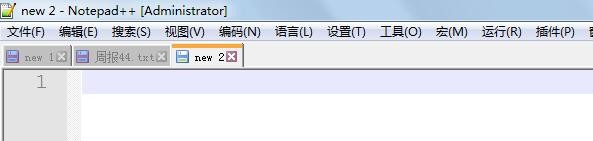
3、接下来,在菜单栏找到“设置”,打开“设置”;

4、打开“设置”之后,在“设置”菜单下面找到“首选项”;
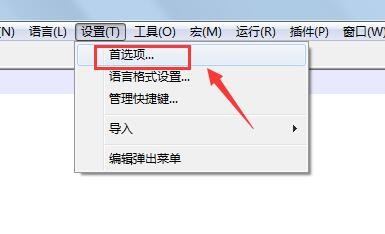
5、打开“首选项”之后,找到“常用”,点击“常用”;

6、点击“常用”之后,在右边找到“界面语言”,点击“中文简体”;
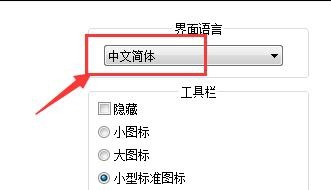
7、点击“中文简体”之后,如下图所示,找到“English”,选择“English”;
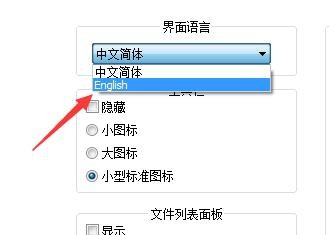
8、选择“English”之后,如下图所示,界面变成英文形式。

声明:本网站引用、摘录或转载内容仅供网站访问者交流或参考,不代表本站立场,如存在版权或非法内容,请联系站长删除,联系邮箱:site.kefu@qq.com。
阅读量:195
阅读量:138
阅读量:40
阅读量:179
阅读量:45